

ブログについて
【実践編】
GTMにおける
クロスドメイン設定
2021.03.18
データ解析
GTMを学ぼう
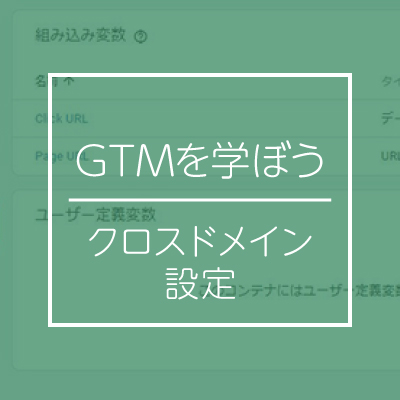
こんにちは!データ解析チームの豊嶋です。
これまでGTMを用いて様々な設定方法をご紹介してきましたが、普段の業務で必要な基本的な設定に関しては問題なく行えるようになってきたのではないでしょうか。
ただGTMを用いてサイト解析の設定を行っていると、まだまだ疑問点も多いかと思います。その一つとして挙げられるのが、異なるドメインのサイトを1つのサイトとして計測を行いたいというケースです。
ドメインが異なっていると別サイトとして認識されてしまうため、通常であれば別々のサイトとして計測されてしまいます。
しかし「クロスドメイン設定」という設定を行うことで、異なるドメインのサイトを1つにまとめて計測を行う事が可能になるのです。
そこで「GTMを学ぼう」の実践編第六回目は、GTMにおけるクロスドメイン設定について解説していきたいと思います。
クロスドメイン設定とは
まずクロスドメイン設定とは、異なる2つ以上のドメインのサイトを1つのサイトとして計測したい際に行う設定のことを指します。
先述した通り、通常ドメイン間をまたいだページ遷移は別サイトとしてみなされるため、ユーザーの動きを正確に計測する事が出来ません。
例えばECサイトにおいては、商品検索のページのドメインとカートのページのドメインが異なるケースが多々見受けられます。(カートのみ別ドメインのASPカートを利用している企業が多いため。)
その際に別サイトとして計測されてしまうと、ユーザーがどのような経路でカートに訪れ商品を購入したのかといった数値が測れなくなってしまいます。
そこで必要になってくるのがクロスドメイン設定です。この設定を行うことで、ドメインが異なるサイトであっても1つのサイトとして計測が可能となり、ユーザーの行動を正確に把握出来るようになります。
GTMにおけるクロスドメイン設定の流れ
それでは実際にGTMにおけるクロスドメイン設定の流れを解説していきます。
通常、GTMを用いずに設定を行うとサイト内のコードに変更を加える必要が出てきます。しかし、GTMを用いて設定を行うことでサイト内のコードに変更を加える必要がなくなるため、ミスも少なく簡単に修正が出来るようになります。
1.変数の設定
まず初めに変数の設定をしていきます。
①GTMの管理画面にログインし、「変数」からユーザー定義変数の「新規」をクリックします。
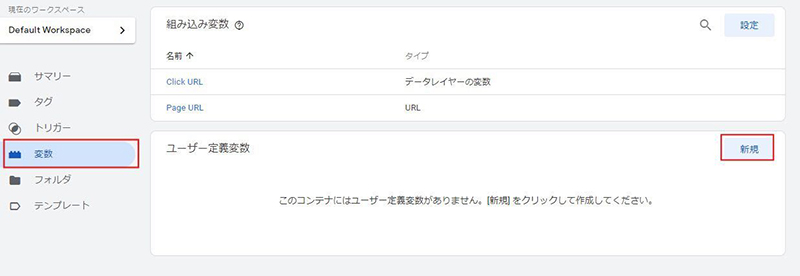
②「変数タイプを選択」から「Googleアナリティクス設定」を選択します。
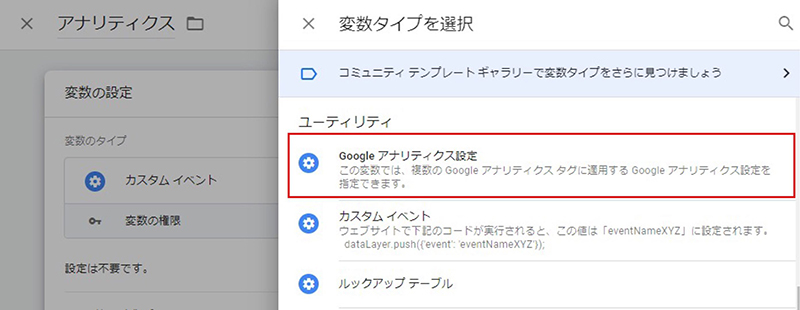
③その後、「トラッキングID」にUAから始まるGoogle アナリティクスのトラッキングIDを入力します。
アナリティクスのトラッキングIDは、アナリティクスの管理画面にログインし、「設定」→「プロパティ」から確認する事ができます。
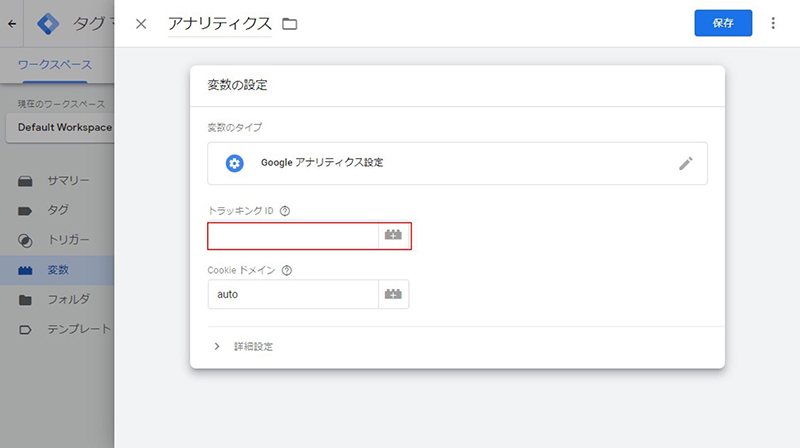
④次に「詳細設定」→「設定フィールド」→「+フィールド」をクリックし、「フィールド名」と「値」に下記のように入力していきます。
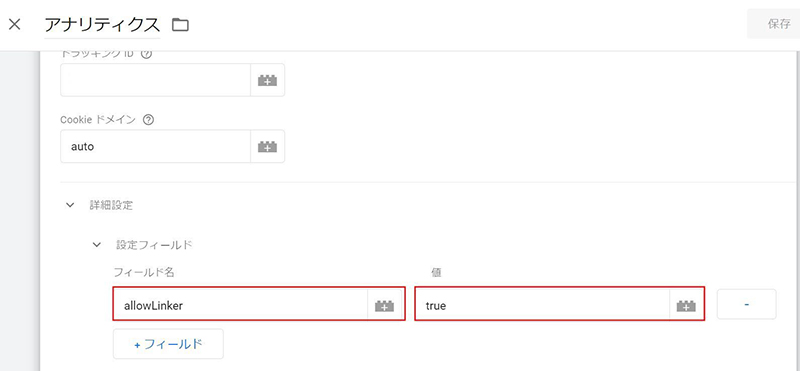
| フィールド名 | allowLinker |
|---|---|
| 値 | true |
⑤最後に「クロスドメイントラッキング」をクリックし、「自動リンクドメイン」に該当のドメイン(今回は「aaa.com,bbb.com」と表記)を入力したら変数の設定は完了です。
「aaa.com,bbb.com」の部分にはそれぞれ、同じサイトとして計測したいドメインを入力しましょう。また各ドメインの間は「,」で区切っていきます。
その下の「False」はデフォルトで設定されているものですので、そのままで大丈夫です。
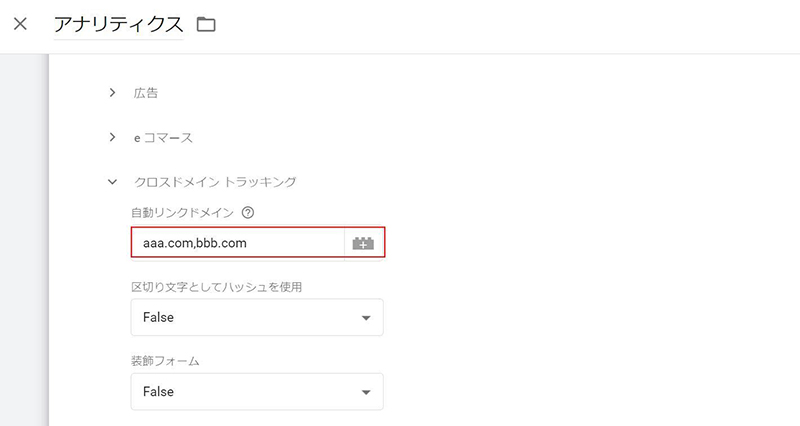
2.タグの設定
変数の設定が完了しましたら、次にタグの設定に移っていきます。
①まず、GTMの管理画面の「タグ」から「新規」をクリックします。
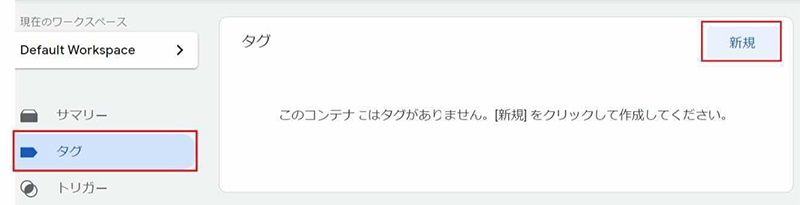
②その後「タグタイプを選択」から「Googleアナリティクス:ユニバーサルアナリティクス」を選択します。
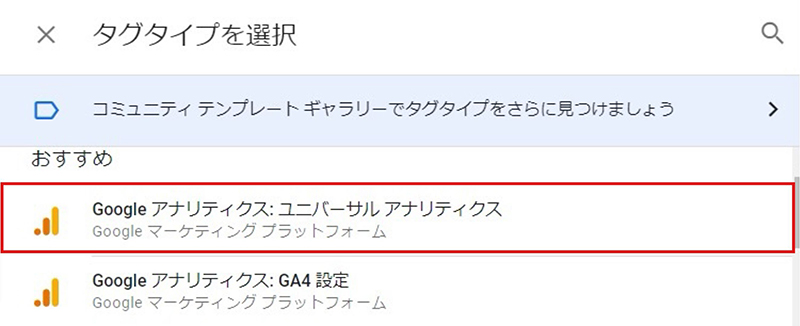
③次に「Googleアナリティクス設定」の「設定変数を選択」で先ほど設定したアナリティクスを選択します。
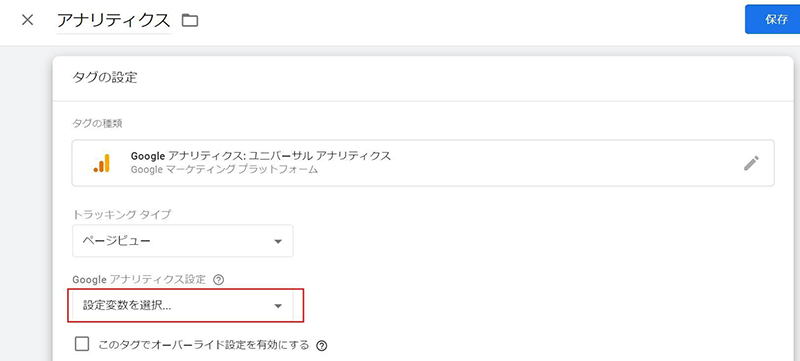
④最後にトリガーで「All Pages」を選択して、全ての設定は完了です。
この後にGTMを公開すると、設定したクロスドメイン設定が反映されます。
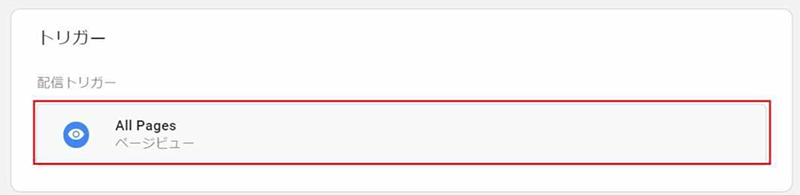
まとめ
いかがでしたでしょうか。
クロスドメイン設定と聞くと、普段聞きなれない方は難しく感じたかもしれません。
しかし実際の設定自体はそこまで複雑なものではなく、一度覚えてしまえば容易に設定出来るものになっています。
また、今回はクロスドメイン設定の説明例としてECサイトのケースを挙げましたが、その他にもLPと本サイトのドメインが異なるケースなど、クロスドメイン設定を必要とするケースは多々あります。
そのため、Web解析の担当者であれば是非覚えておいて欲しい設定の一つとなっています。今回の記事が少しでも参考になって頂けていましたら幸いです。
それでは本日はこの辺りで。最後までお読みいただきありがとうございました。
また次回もよろしくお願いいたします。